首页 > Python资料 博客日记
w11下载anaconda在d盘,新建的虚拟环境总是在c盘怎么解决
2024-03-03 19:00:05Python资料围观218次
本篇文章分享w11下载anaconda在d盘,新建的虚拟环境总是在c盘怎么解决,对你有帮助的话记得收藏一下,看Python资料网收获更多编程知识
下载anaconda时,我特意将下载路径设置在d盘,但是新建的虚拟环境总是在c盘,很苦恼,一直解决不了,重装也不行,后来才找到一个方法,和大家分享一下,希望有所帮助。(第一次写,写的不好多多包涵)
查看虚拟环境路径:
conda env list下面是显示在d盘的,是设置成功的。没成功的会显示在c盘
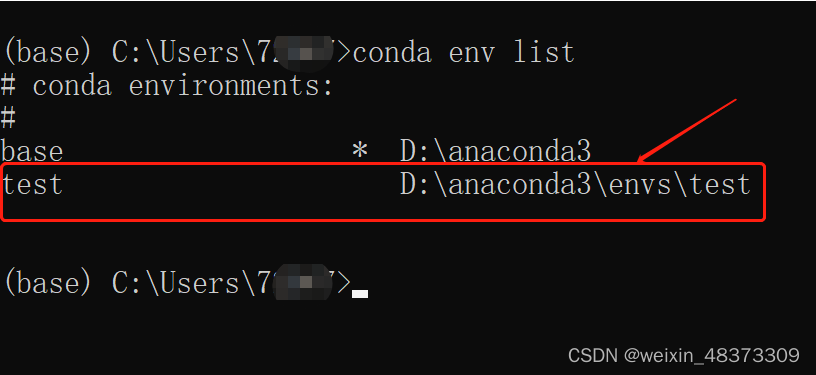
方法如下:
1.打开文件夹,点开c盘,点击用户

点击自己用户名的文件夹,我的是这样的:
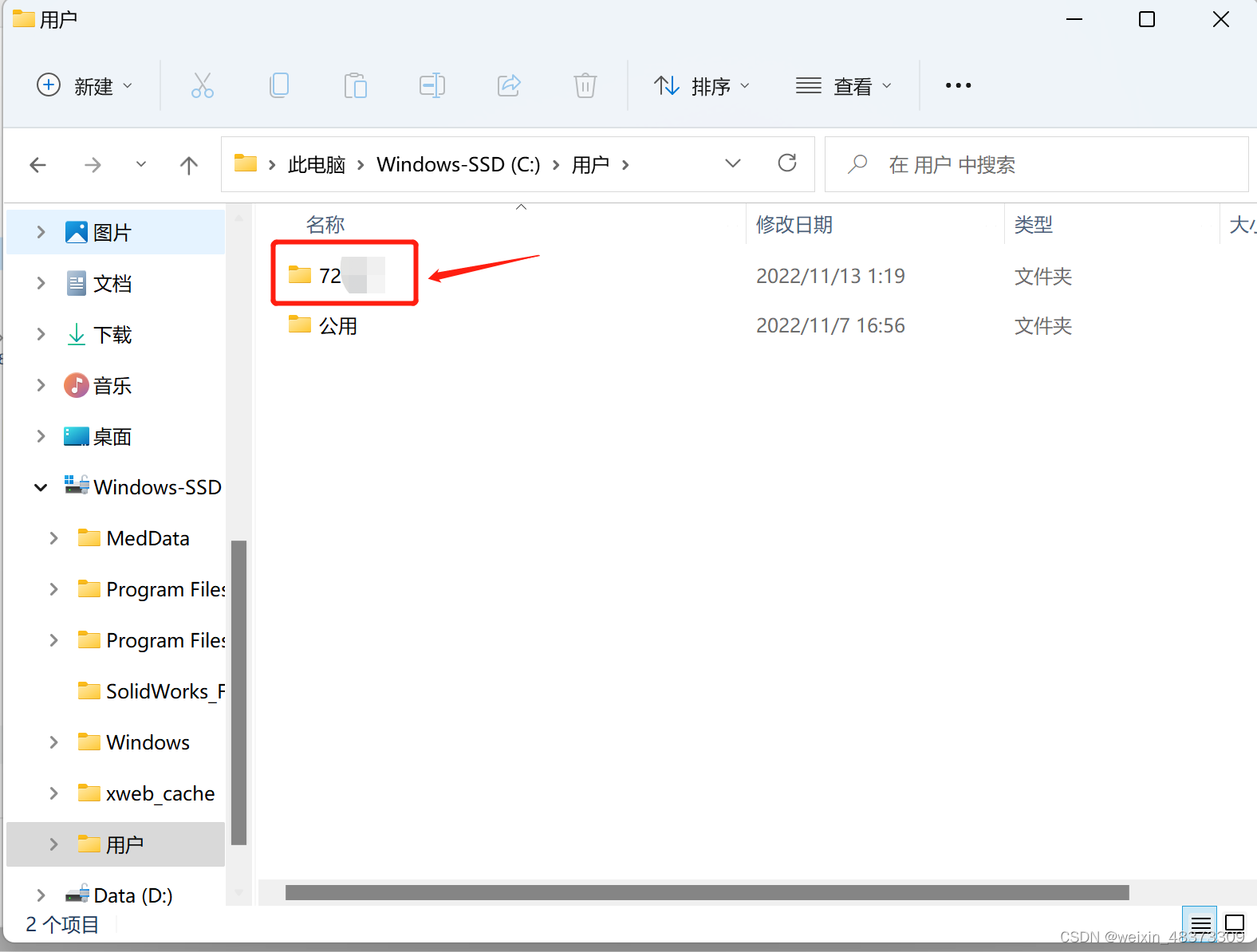
接下来可能大家遇到的问题不一样:
a、存在“.condarc”的文件

那么接着查看文件的内容是否为(不是的话修改成这个):
channels:
- defaults
show_channel_urls: true
default_channels:
- https://mirrors.tuna.tsinghua.edu.cn/anaconda/pkgs/main
- https://mirrors.tuna.tsinghua.edu.cn/anaconda/pkgs/r
- https://mirrors.tuna.tsinghua.edu.cn/anaconda/pkgs/msys2
custom_channels:
conda-forge: https://mirrors.tuna.tsinghua.edu.cn/anaconda/cloud
msys2: https://mirrors.tuna.tsinghua.edu.cn/anaconda/cloud
bioconda: https://mirrors.tuna.tsinghua.edu.cn/anaconda/cloud
menpo: https://mirrors.tuna.tsinghua.edu.cn/anaconda/cloud
pytorch: https://mirrors.tuna.tsinghua.edu.cn/anaconda/cloud
pytorch-lts: https://mirrors.tuna.tsinghua.edu.cn/anaconda/cloud
simpleitk: https://mirrors.tuna.tsinghua.edu.cn/anaconda/cloud然后在最底下加上:
envs_dirs:
- D(哪个盘由你决定)://(后面的文件路径也是你自己决定的)anaconda3//envs最终我的文件内容就是:
channels:
- defaults
show_channel_urls: true
default_channels:
- https://mirrors.tuna.tsinghua.edu.cn/anaconda/pkgs/main
- https://mirrors.tuna.tsinghua.edu.cn/anaconda/pkgs/r
- https://mirrors.tuna.tsinghua.edu.cn/anaconda/pkgs/msys2
custom_channels:
conda-forge: https://mirrors.tuna.tsinghua.edu.cn/anaconda/cloud
msys2: https://mirrors.tuna.tsinghua.edu.cn/anaconda/cloud
bioconda: https://mirrors.tuna.tsinghua.edu.cn/anaconda/cloud
menpo: https://mirrors.tuna.tsinghua.edu.cn/anaconda/cloud
pytorch: https://mirrors.tuna.tsinghua.edu.cn/anaconda/cloud
pytorch-lts: https://mirrors.tuna.tsinghua.edu.cn/anaconda/cloud
simpleitk: https://mirrors.tuna.tsinghua.edu.cn/anaconda/cloud
envs_dirs:
- D://anaconda3//envs
b、第二种情况就是没有这个“.condarc”的文件,那么就点击"win"+"r",搜索“cmd”调出终端,然后输入:
conda config --set show_channel_urls yes回车键后就会在上面说的路径生成".condarc"文件,然后将生成的文件的内容改成上面a步骤所说的就可以了。
2、接下来按道理很多人新建的虚拟环境应该就在你设置的文件路径了,但是有的人的还不行,因为你们自己设置的文件夹权限默认不允许你进行操作,所以需要对你自己设置的虚拟环境路径的文件夹设置一下,设置步骤如下(拿我的举例):
a、我设置的路径是D盘这个文件夹:
envs_dirs:
- D://anaconda3//envsb、点击此文件夹,右键点击属性:
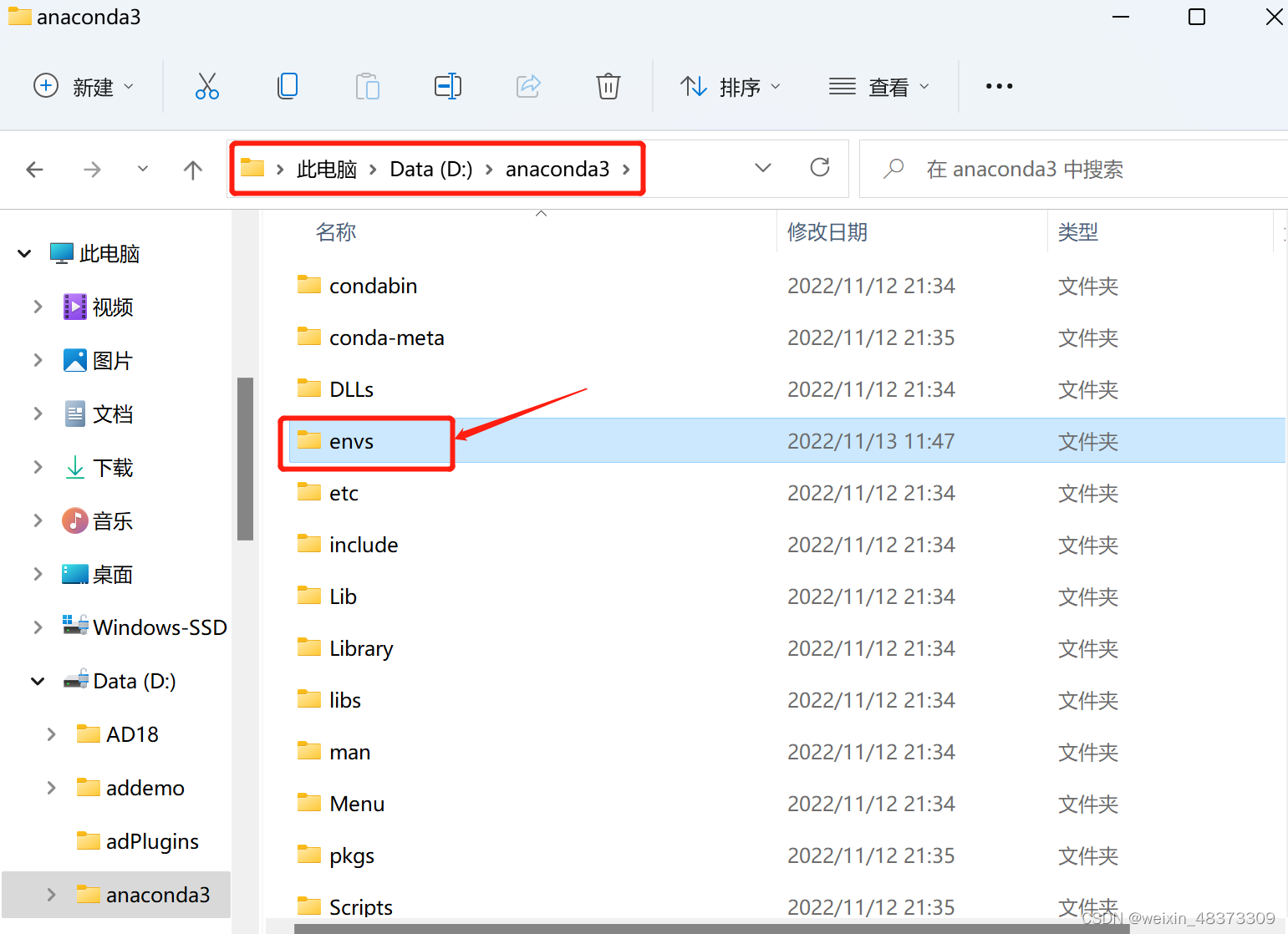
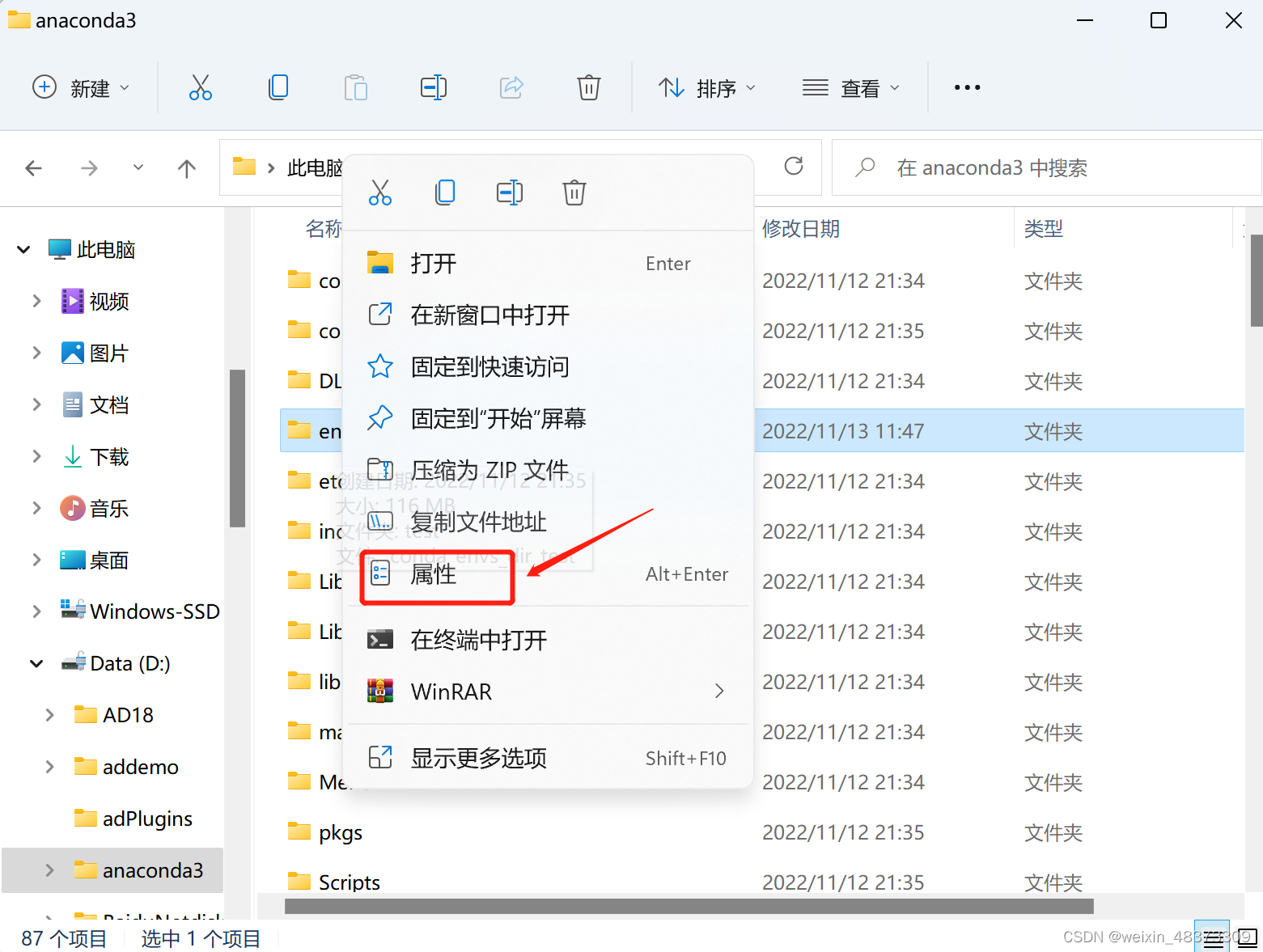
c、点击“安全”
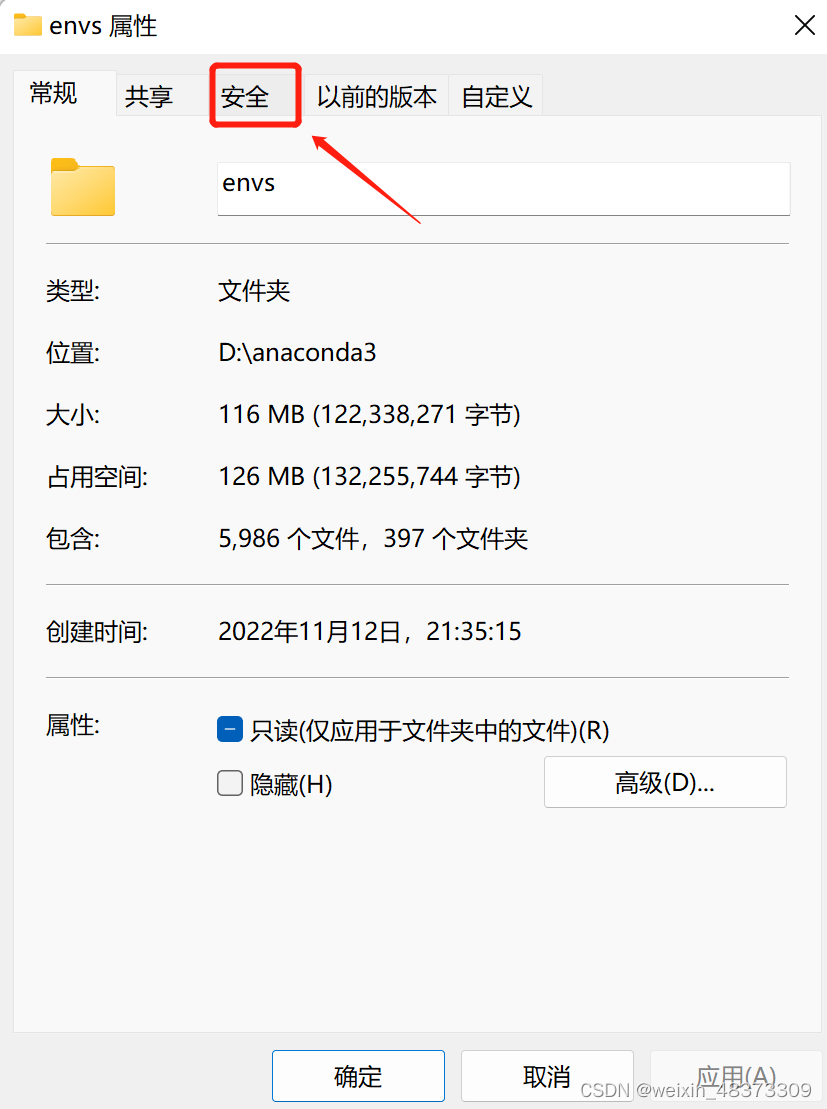 d、点击编辑
d、点击编辑
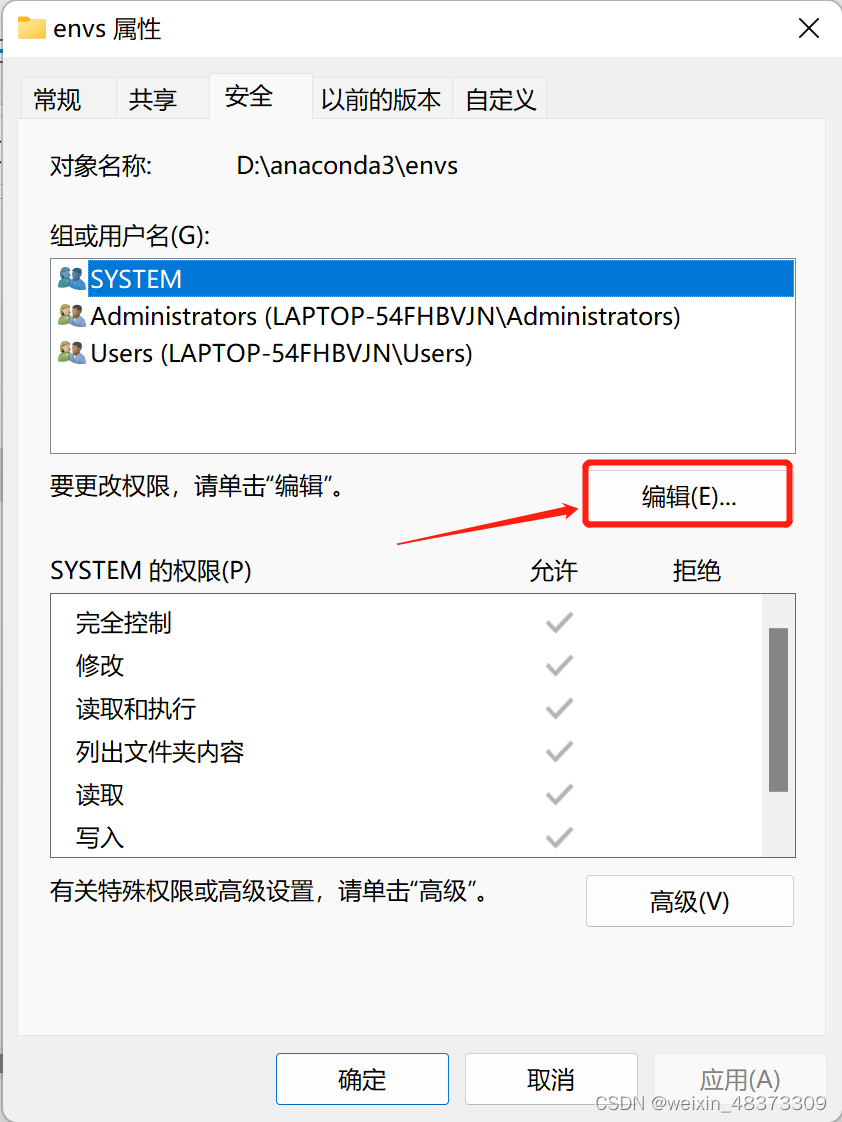
e、选择这个"User"
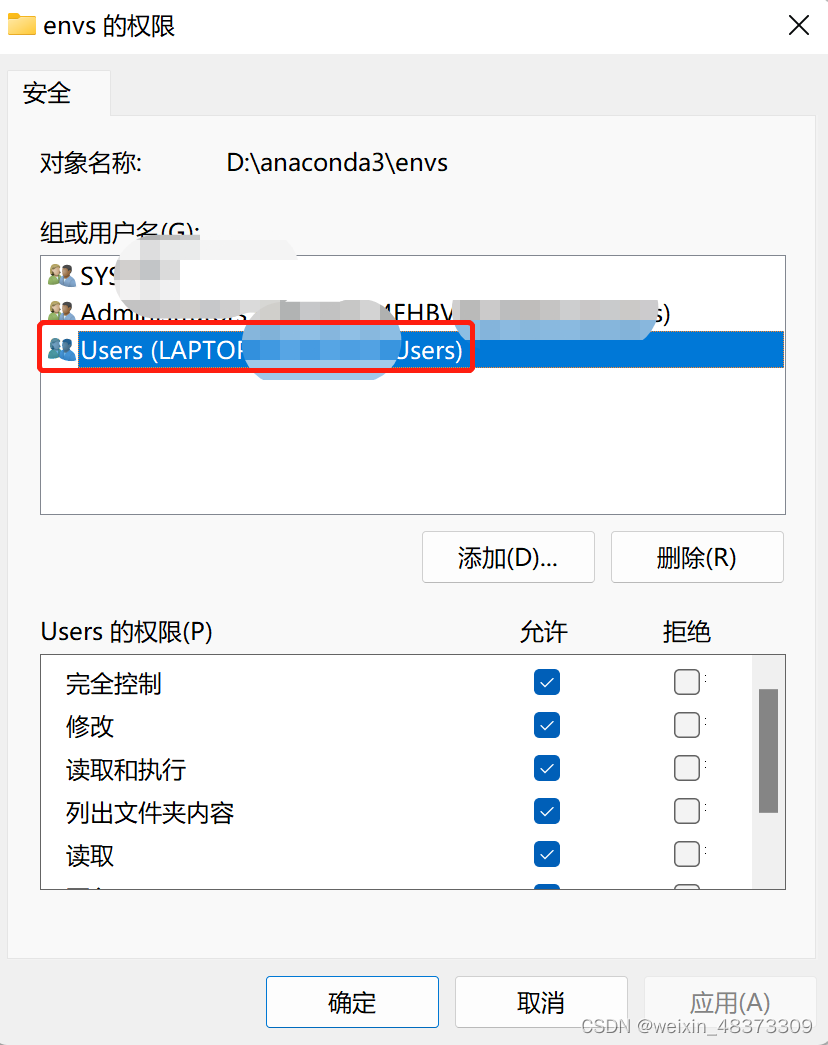
f、将下面的权限中的除”特殊权限“外所有的权限都勾选上“允许”

g、最后一步点击确定就好了。新建虚拟环境试试吧!
题外话:
在设置的过程中,我们要新建虚拟环境,查看自己新建的环境路径,错了的话还要删除虚拟环境,所以我把这用到的几个命令放下面:
查看环境路径:
conda env list新建虚拟环境:
conda create -n your_env_name(自己起的环境名) python=3.8(3.8、3.9、3.7等都无所谓,自己选择一个)删除虚拟环境 :
conda remove -n your_env_name(这是自己起的环境名) --all版权声明:本文来自互联网用户投稿,该文观点仅代表作者本人,不代表本站立场。本站仅提供信息存储空间服务,不拥有所有权,不承担相关法律责任。如若内容造成侵权/违法违规/事实不符,请联系邮箱:jacktools123@163.com进行投诉反馈,一经查实,立即删除!
标签:
相关文章
最新发布
- 光流法结合深度学习神经网络的原理及应用(完整代码都有Python opencv)
- Python 图像处理进阶:特征提取与图像分类
- 大数据可视化分析-基于python的电影数据分析及可视化系统_9532dr50
- 【Python】入门(运算、输出、数据类型)
- 【Python】第一弹---解锁编程新世界:深入理解计算机基础与Python入门指南
- 华为OD机试E卷 --第k个排列 --24年OD统一考试(Java & JS & Python & C & C++)
- Python已安装包在import时报错未找到的解决方法
- 【Python】自动化神器PyAutoGUI —告别手动操作,一键模拟鼠标键盘,玩转微信及各种软件自动化
- Pycharm连接SQL Sever(详细教程)
- Python编程练习题及解析(49题)
点击排行
- 版本匹配指南:Numpy版本和Python版本的对应关系
- 版本匹配指南:PyTorch版本、torchvision 版本和Python版本的对应关系
- Anaconda版本和Python版本对应关系(持续更新...)
- 相关性分析——Pearson相关系数+热力图(附data和Python完整代码)
- Python 可视化 web 神器:streamlit、Gradio、dash、nicegui;低代码 Python Web 框架:PyWebIO
- Windows上安装 Python 环境并配置环境变量 (超详细教程)
- Python与PyTorch的版本对应
- 安装spacy+zh_core_web_sm避坑指南

